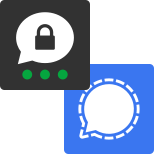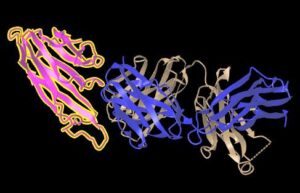Migration von alt auf neu – einfach geht anders!
Angeblich soll das in einem Schritt möglich sein: Ein neues Android-Smartphone einrichten. Das neue Samsung-Gerät mit der App Smart Switch mit dem alten Gerät drahtlos koppeln, ein paar Knöpfe drücken. Und schon ist das neue Gerät eingerichtet. So ist zumindest die Theorie. Bei meinen bisherigen Android-Geräten war das nicht so einfach.
Nach dem Einschalten allerdings aktualisierte sich das Gerät Galaxy A52s 5g in mindestens drei Schritten von Android 11 auf 13, was mehrere Stunden benötigte. Dann folgte die Installation eines Sicherheitsupdates. Nun war das neue Gerät für das Einlegen der SIM-Karte bereit. Nach dem Einloggen bei Google mit dem eigenen Konto vollzog sich die automatische Installation vieler Apps. Auch die Kontakte waren verfügbar, soweit sie im Google-Konto gespeichert waren.
Ich habe dann die PIN der SIM-Multicard geändert, um mir weniger Codes merken zu müssen. Zum Glück haben die Einstellungen im neuen Smartphone eine Suche, um die SIM-Funktionen zu finden. Anschließend ist eine PIN für den Sperr-Bildschirm nötig, wie auch die Einspeicherung von vier Fingerabdrücken. Die Funktion selbst ist ausgereift, der Sensor befindet sich im Hauptbildschirm.
Aus alter Tradition verwende ich zusätzlich ein Samsung-Konto, sodass auch der Galaxy Store zur Verfügung steht. Hier gibt es nämlich einige brauchbare Apps, die sich jetzt ebenfalls automatisch aktualisieren. Die Mail-App von Samsung finde ich viel funktionaler als die Gmail-App. Mit letzterer habe ich schlechte Erfahrungen gesammelt, als Vodafone den Mailserver neu aufgesetzt hat.
Bei dieser Gelegenheit, das Samsung-Konto bietet auch die Möglichkeit, ein verlorenes Handy wiederzufinden oder aus der Ferne zu steuern. Der Link bei Samsung lautet https://findmymobile.samsung.com/. Dafür müssen die entsprechenden Schalter im Samsung-Account aber gesetzt sein.
Wie wichtig das sein könnte, wurde mir gerade erst klar, als mein Gerät sich gestern nach einer fehlgeschlagenen Bezahlaktion per NFC nicht mehr entsperren ließ. Das eingefrorene Gerät ließ sich zum Glück durch langes Drücken der Funktions- und der Leiser-Taste letztlich neu starten. Dann funktionierte es wieder normal.
Natürlich gibt es auch bei Google mit find my device eine solche Funktion. Dafür müssen auch hier allerhand Google-Einstellungen aktiviert sein. Es ist sinnvoll, sich damit zu beschäftigen, denn die Geräte sind unterschiedlich je nach Hersteller und Systemversion konfigurierbar. Gradlinige Handbücher gibt es nicht.
Es sieht jetzt schon ganz gut aus mit dem neuen Smartphone. Nun wollen eine ganze Reihe von Apps eingerichtet werden. Der erste sinnvolle Schritt ist die Einrichtung der E-Mail-Konten. Das ist heute eine Kleinigkeit, da die Parametrierung nach Eingabe der Adresse und des Passworts automatisch richtig und sicher erfolgt. SMS werden heute über eine Nachrichten-App verwaltet, deren Funktion ich noch nicht ganz verstehe.
Die Sache mit den Banking-Apps erweist sich anschließend als außerordentlich sperrig, da sie an das Gerät gebunden werden. Nach mehreren Anläufen gelingt es aber, auch mit den Zweifaktor-Apps. Eine Kreditkarte kann ich mühelos im Google-Wallet aktivieren.
Nun wollen meine beliebten Desktop-Links eingerichtet werden. Zum Beispiel für eBay, Zeit, Spiegel, taz, BBC, RSG, DAX, TV-Spielfilm, DALL-E, ChatGPT. Meine Devise ist, wenig Apps zu verwenden, möglichst Links stattdessen.
eBay und Paypal machen Probleme, sodass ich hierfür den Samsung Browser verwende statt des geliebten Firefox. Bis alle Links und Apps schließlich im Detail so arbeiteten, wie sie sollen, dauerte es mehr als vier Wochen. Das neue Gerät erfordert bei vielen Apps eine Neuregistrierung des Zuganges, was aus Sicherheitsgründen sinnvoll ist.
Leider fehlen noch große Mengen (z. B. 30 GB) von Medien-Dateien der alten SD-Karte. Diese Dateien bzw. Ordner waren mit dem Marker .nomedia versehen. Trotz Löschen dieser vielen Markierungen per Hand gelang die Übertragung erst mit dem zeitaufwändigen Umweg per USB-Kabel über mein Laptop. Das Einstellen des Entwicklermodus des neuen Android-Phones war dafür nicht erforderlich. Bei einer Datenrettung unter Android konnte ich bereits Erfahrungen im Umgang mit Mediendateien unter Android sammeln.
Als letzten Schritt habe ich die Messenger wie Signal, WhatsApp und Threema eingerichtet und aktiviert. Bei WhatsApp will die Sicherung von Google Drive auf das neue Gerät geladen werden. Unter Signal geschieht dies drahtlos durch Übertragung zwischen den Geräten. Bei Threema per Login und Scannen eines QR-Codes. Anschließend sind diese Apps auf dem alten Gerät nicht mehr in Funktion, sodass die Nutzung des alten Gerätes für mich nun vorbei ist. Eigentlich wünschenswert wäre die simultane Nutzung, was die drei Messenger und die SMS-Technik regulär nicht zulassen.
Eigentlich wäre die Verwendung des alten Handys auch jetzt noch manchmal sinnvoll. Es ist schließlich viel kleiner und weniger wertvoll. Nach 5 Jahren sind seine Hauptfunktionen eigentlich noch gut nutzbar, die Laufzeit immer noch ausreichend. Die Multicards von O2 sind zwar gut gemeint, aber die simultane Nutzung ist nur eingeschränkt möglich. In der O2-App ist es nötig, die SMS zu einer einzigen Karte zu leiten.
Trotz ergonomischer Benutzeroberfläche ist mit dem Wechsel eines Smartphones immer noch viel Aufwand verbunden. Ein neues Android-Smartphone einrichten dauerte bei mir wieder Wochen. Wünschenswert wäre das komplette Duplizieren eines Gerätes samt Konten per Knopfdruck. Davon ist die App Smart Switch von Samsung allerdings noch weit entfernt. Das simultane Verwenden mehrerer Geräte unter einer Rufnummer mit Multicards ist nur stark eingeschränkt möglich. Die Messenger verhindern das.